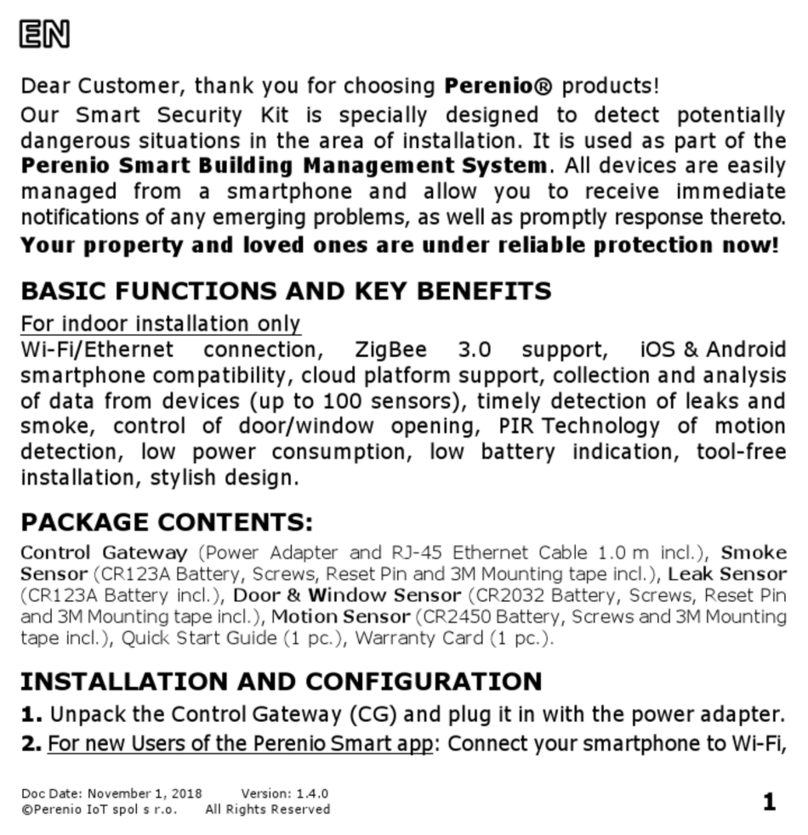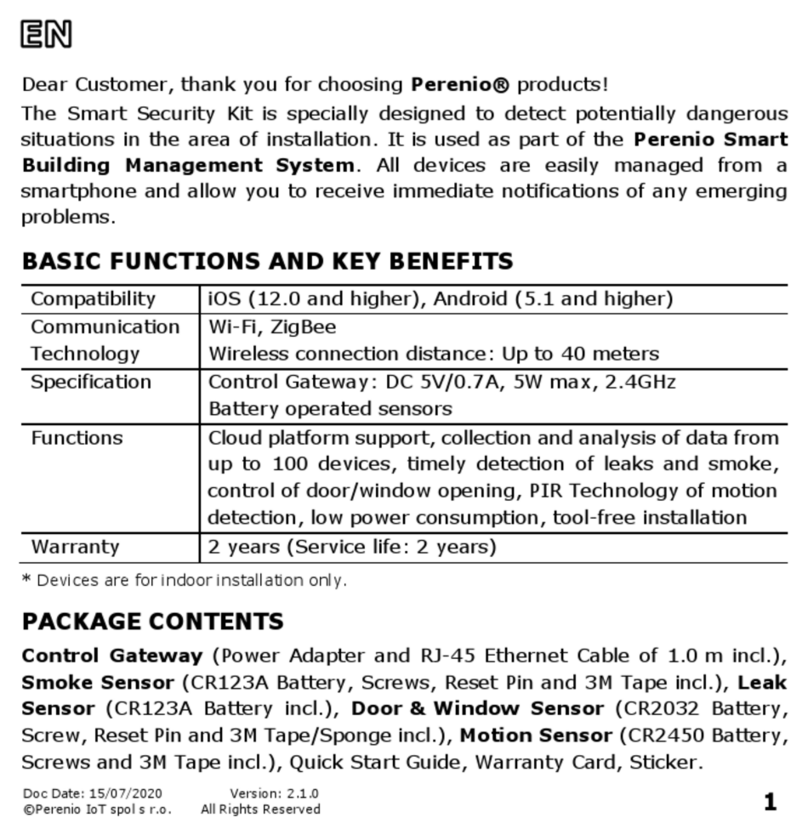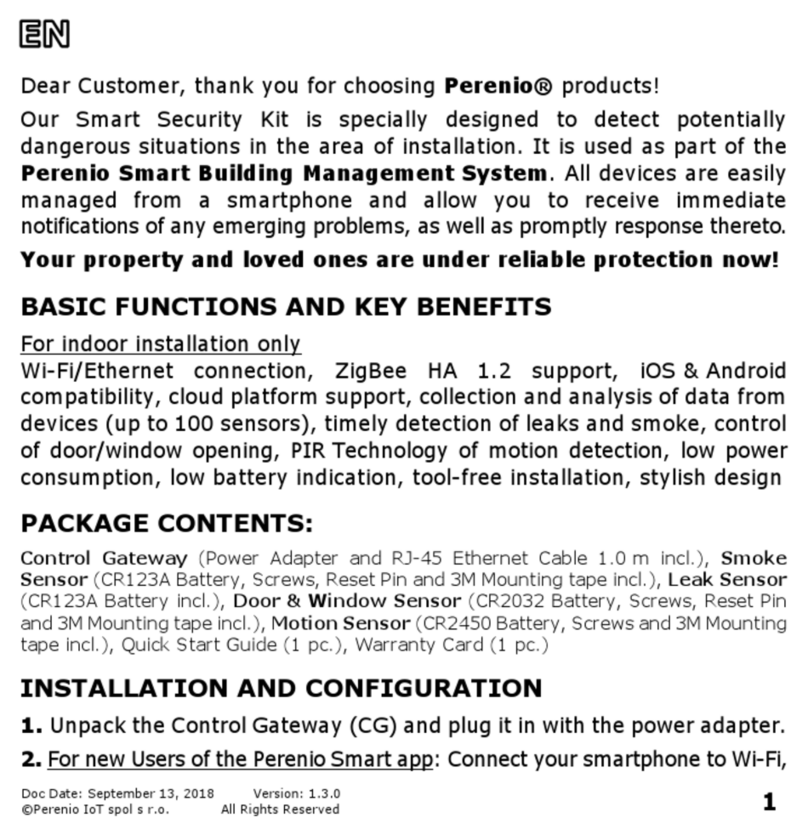©Perenio IoT spol s r.o. Все права защищены 6
8. Распаковать датчик, открыть крышку и извлечь
изолирующую полоску батарейки, чтобы он
включился (моргнет световой индикатор), после
чего выполнить следующее:
нажать на иконку “+” в правом верхнем углу
вкладки «Устройства», выбрать «Добавить новое
устройство», а затем подключаемый датчик;
выбрать центр управления, к которому следует
подключить датчик (данный экран отображается
только при наличии нескольких ЦУ в сети).
9. Запустить поиск датчиков.
10. Если индикатор на датчике медленно мигает
после первого включения, то перейти к шагу 11,
иначе нажать и удерживать кнопку сброса как
указано в инструкциях на экране смартфона.
ПРИМЕЧАНИЕ. При первом подключении
рекомендуется размещать датчик на расстоянии не
более 4,5 м от центра управления.
11. После успешного подключения устройства ввести его имя и выбрать
помещение фактической установки (либо создать новое). Нажать «Готово».
12. Повторить шаги 8-11 для остальных датчиков из комплекта.
ПРАВИЛА БЕЗОПАСНОГО ИСПОЛЬЗОВАНИЯ
1. Не допускается отключать центр управления от сети питания в течение 5 минут после сброса настроек (нажат ие кнопки RESET) и в
течение 10 минут после запуска процесса обновления прошивки.
2. Не устанавливать устройства вне помещения и не подвергать их воздействию влаги, пыли, морского воздуха, т.д.
3. Соблюдать условия хранения и транспортировки устройств, а также температурный режим эксплуатации.
4. Не ронять, не бросать, не разбирать устройства и не пытаться починить их самостоятельно.
УСТРАНЕНИЕ НЕИСПРАВНОСТЕЙ
1. Ошибка первого подключения ЦУ к Wi-Fi: сбросить настройки, удерживая кнопку сброса нажатой в течение 10 сек при включенном ЦУ.
2. Короткие звуковые сигналы после включения датчика дыма либо отсутствует/слабый сигнал: низкий заряд батарейки.
3. Датчик протечки внезапно пропадает из сети: низкий уровень заряда батарейки, или датчик вне зоны действия ZigBee.
4. Датчик открытия не срабатывает: неправильно установлена батарейка или низкий заряд батарейки.
5. Датчик движения внезапно срабатывает: низкий уровень заряда батарейки или тепловое излучение в зоне обзора датчика.